इस गाइड में बताया गया है कि अपने एपीआई ऐक्सेस के लिए, OAuth2 को कैसे सेट अप किया जा सकता है क्रेडेंशियल और डेस्कटॉप फ़्लो या वेब फ़्लो.
किसी एक खाते के लिए, OAuth2 क्रेडेंशियल जनरेट करें
Google Ads API खातों को कॉल करने का सबसे आसान तरीका यह है कि
उन सभी खातों को एक ही सेक्शन में लिंक करें जिन पर आपको एपीआई कॉल करना है Google Ads मैनेजर खाते से.
GenerateUserCredentialsका इस्तेमाल करें मैनेजर के ऐक्सेस वाले उपयोगकर्ता के लिए OAuth2 क्रेडेंशियल जनरेट करने का उदाहरण जोड़ें.अपने सभी ज़रूरी खातों पर कॉल करने के लिए, OAuth2 क्रेडेंशियल का इस्तेमाल करें को Google Ads API का इस्तेमाल करके मैनेज किया जा सकता है.
इन चरणों को सिर्फ़ एक बार पूरा करना होगा. ऐसा तब तक होगा, जब तक इन्हें रद्द नहीं किया जाता, मिटाया नहीं जाता या ऐसा करने की ज़रूरत नहीं होती अपने OAuth2 क्रेडेंशियल के लिए, अनुमति वाले दायरे बदलें.
पहला चरण - OAuth2 क्रेडेंशियल बनाएं
Google API कंसोल प्रोजेक्ट को कॉन्फ़िगर करने के लिए, Google Ads API.
क्लाइंट आईडी और सीक्रेट को नोट करें. इसके बाद, इस पेज पर वापस आएं.
दूसरा चरण - क्लाइंट लाइब्रेरी सेट अप करना
टर्मिनल में,
GenerateUserCredentialsउदाहरण के लिए, जो आपको आपके OAuth2 क्लाइंट आईडी और सीक्रेट के लिए प्रॉम्प्ट करता है.यह एक इंटरैक्टिव उदाहरण है. इसके लिए, आपको इनपुट.
dotnet run GenerateUserCredentials.csprojइस उदाहरण में, आपसे OAuth2 क्लाइंट आईडी और सीक्रेट की जानकारी मांगी गई है. पहले चरण में दी गई जानकारी दें.
उदाहरण से, ब्राउज़र में यूआरएल अपने-आप खुल जाता है. अगर आपने साइन इन नहीं किया है में प्रवेश किया है, तो वेब पेज आपको Google खाता. अगर आपने पहले से ही साइन इन किया हुआ है, तो इसे स्किप कर दिया जाएगा और आपको उस URL पर रीडायरेक्ट करता है, जहां आपको आवेदन की प्रक्रिया पूरी करें.
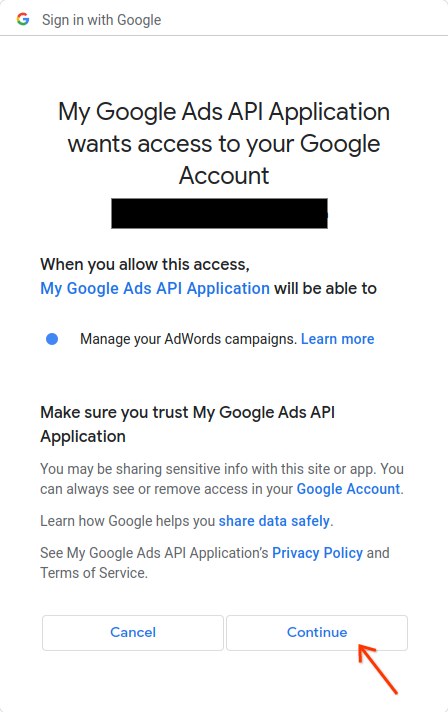
फिर आपको एक ऐसे पेज पर ले जाया जाएगा, जिस पर यह मैसेज दिखेगा कि अनुमति मिल गई है.
आपका रीफ़्रेश टोकन फ़ेच किया गया. ज़्यादा जानकारी के लिए कंसोल के आउटपुट की जांच करें निर्देश.
उस कंसोल पर वापस जाएं जहां उदाहरण चलाया जा रहा था. उदाहरण के लिए पूरा कर चुके हों और आपका रीफ़्रेश टोकन और कुछ निर्देश दिखा रहे हों, इसके बाद, आपको क्लाइंट लाइब्रेरी कॉन्फ़िगर करनी होगी:
Copy the following content into your App.config file. <add key = 'OAuth2Mode' value = 'APPLICATION' /> <add key = 'OAuth2ClientId' value = '******' /> <add key = 'OAuth2ClientSecret' value = '******' /> <add key = 'OAuth2RefreshToken' value = '******' /> Make sure you also set the LOGIN_CUSTOMER_ID header. See https://developers.google.com/google-ads/api/docs/client-libs/dotnet/configuration#google_ads_api_settings to learn more. <add key = 'LoginCustomerId' value = 'INSERT_LOGIN_CUSTOMER_ID_HERE' /> See https://developers.google.com/google-ads/api/docs/client-libs/dotnet/configuration for alternate configuration options.
इंटरैक्टिव ऐप्लिकेशन के लिए, OAuth2 क्रेडेंशियल जनरेट करें
अगर आपको पहले से ही एपीआई कॉल करने के लिए, Google Ads खाते के बारे में नहीं पता है, तो
रनटाइम के दौरान इसे खोजने के लिए, साइन इन किए हुए उपयोगकर्ता के क्रेडेंशियल का इस्तेमाल करें
सत्र. यहां जाएं:
AuthenticateInAspNetCoreApplication
उदाहरण के लिए, जहां वर्तमान में प्रवेश किए हुए उपयोगकर्ता की पुष्टि की गई हो और OAuth2
क्रेडेंशियल, रनटाइम पर मिलते हैं.

